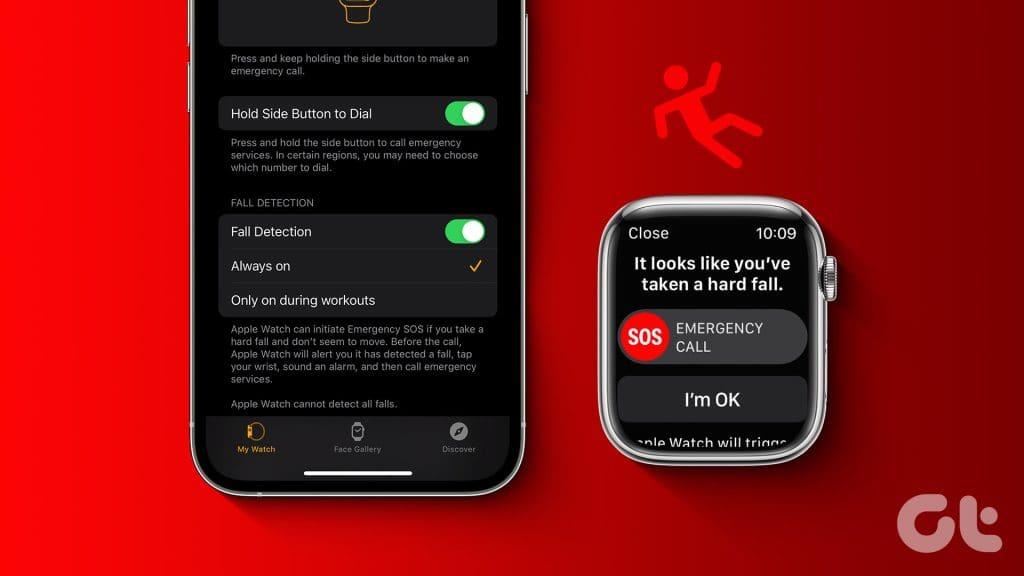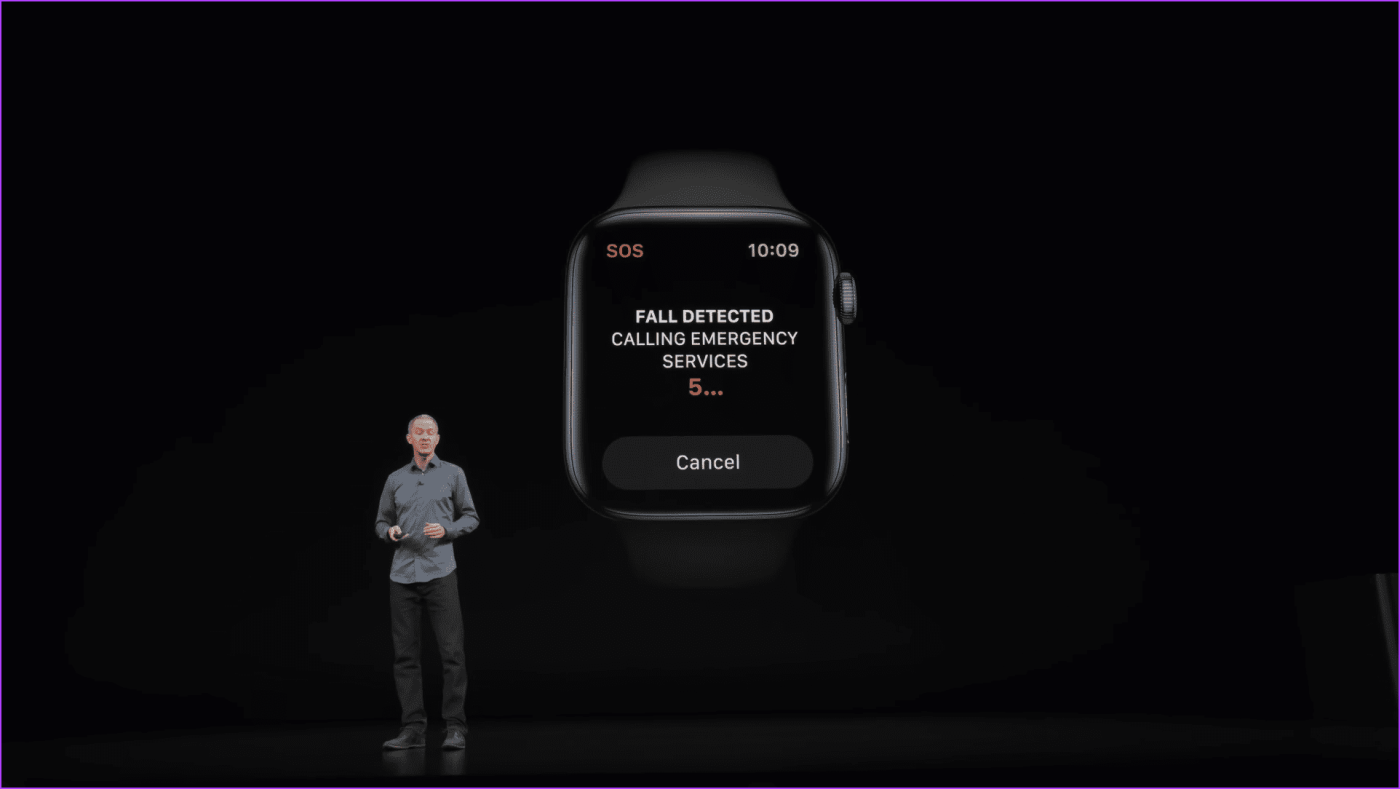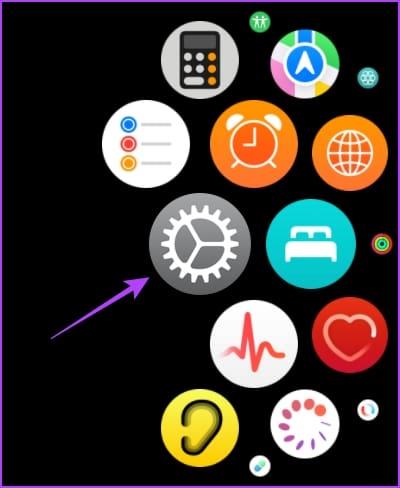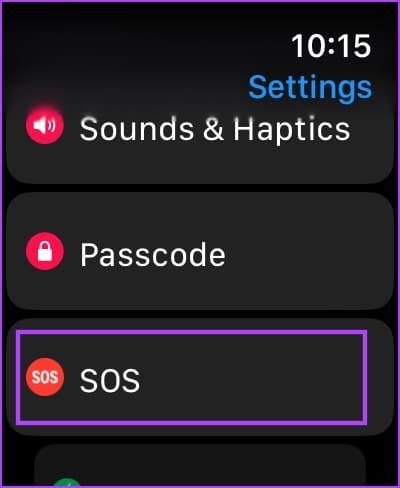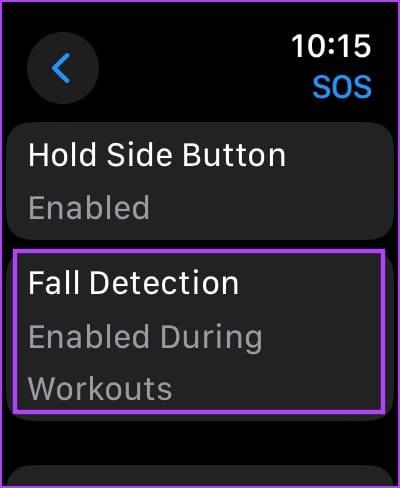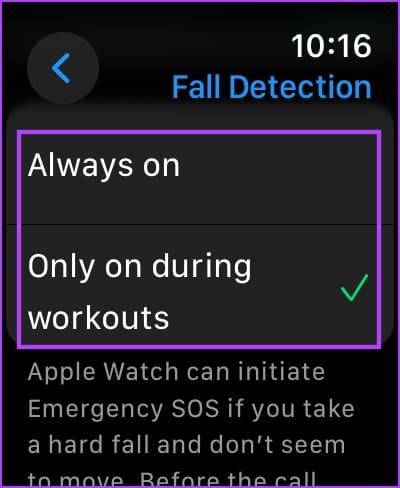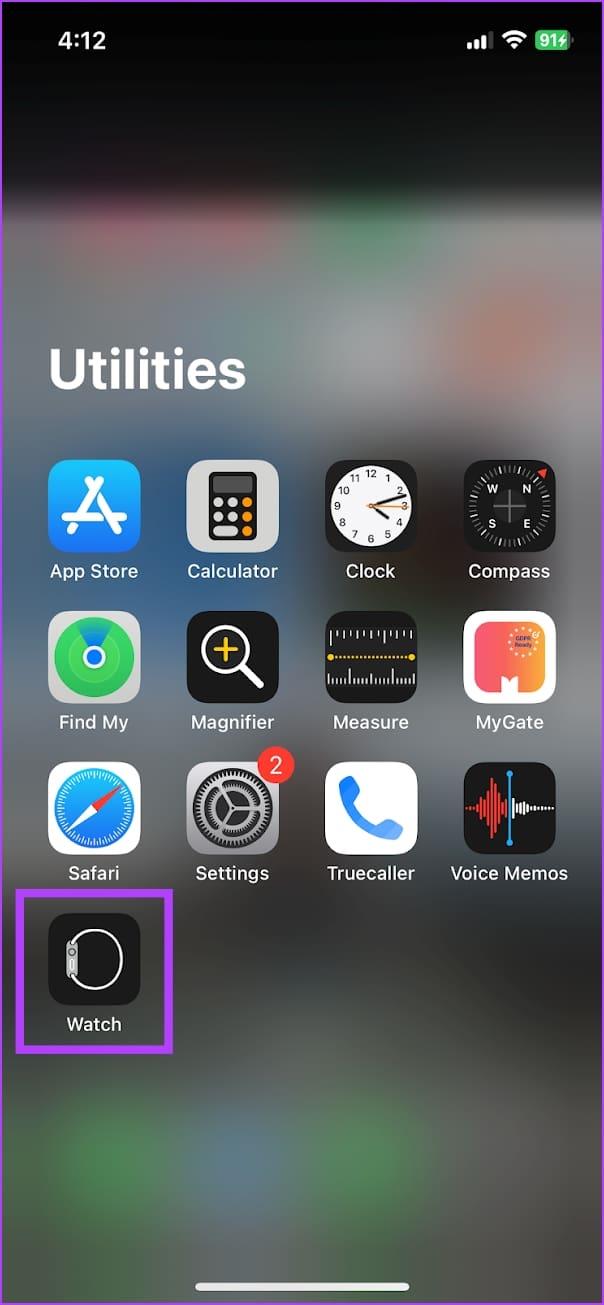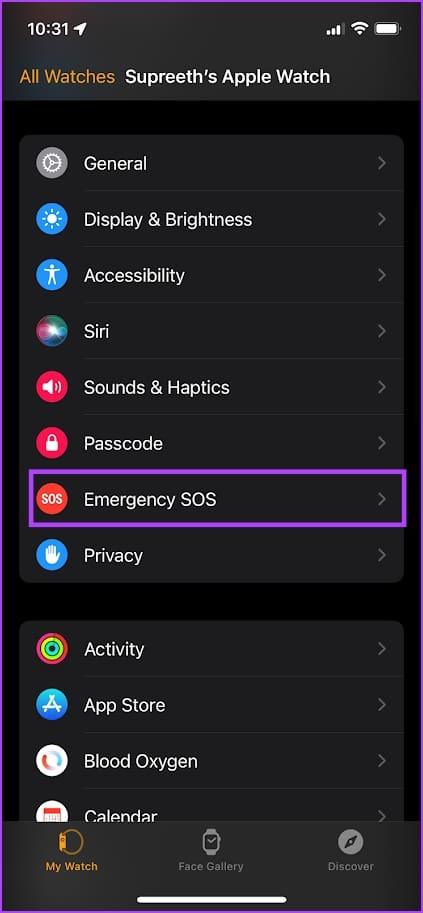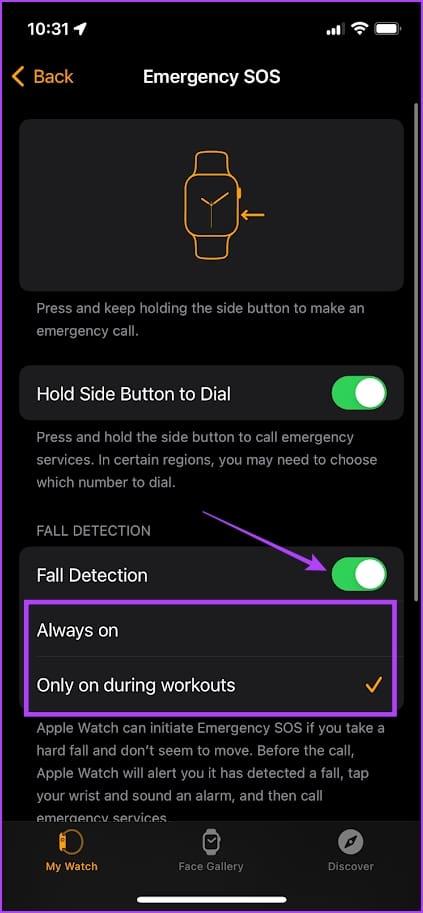Uno de los objetivos de Apple al poner un dispositivo en tu muñeca es salvarte de lesiones y conseguir ayuda de los servicios de emergencia lo más rápido posible. La detección de caídas en el Apple Watch es una de esas características. Tu Apple Watch detecta cuando has sufrido una caída fuerte y se pone en contacto con los servicios de emergencia.
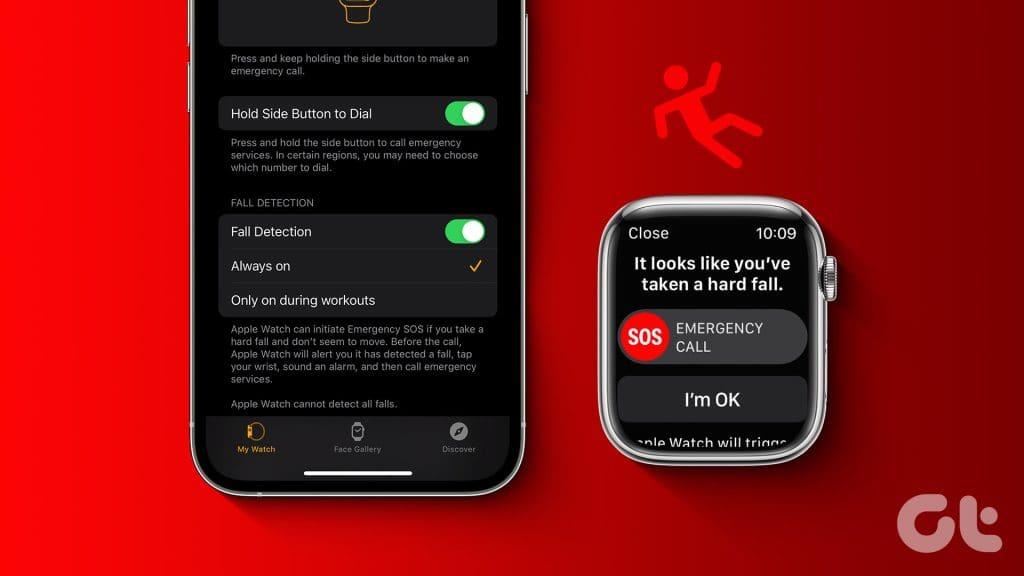
Si bien Dios no quiera que podamos utilizar cualquiera de estas funciones, sigue siendo esencial tenerlas habilitadas en su Apple Watch. En este artículo, queremos mostrarte cómo habilitar la función de detección de caídas en tu Apple Watch y todo lo que necesitas saber al respecto.
Lea también : Cómo configurar y usar Emergency SOS en iPhone
¿Qué es la detección de caídas en el Apple Watch?
Los sensores, combinados con algunos algoritmos de software del Apple Watch, detectan el momento en que caes con fuerza. Tu Apple Watch tocará tu muñeca varias veces y te alertará con una alarma de que te has caído. La alerta esperará a que usted responda y le preguntará si se encuentra bien o si necesita comunicarse con los servicios de emergencia.

Sin embargo, si su Apple Watch no detecta ningún movimiento durante un minuto, llamará a los servicios de emergencia y a los contactos de emergencia que haya configurado en su identificación médica . Su Apple Watch reproducirá un mensaje de audio, informándoles que se ha caído y proporcionándoles las coordenadas de ubicación.
¿Cómo funciona la detección de caídas en Apple Watch?
El Apple Watch está equipado con acelerómetro y giroscopio. Estos sensores miden tanto el movimiento como la orientación cuando lleva puesto el reloj. Cuando caes, tu cuerpo realiza movimientos rápidos y cambios de orientación. El reloj utiliza datos de estos sensores para detectar movimientos inusuales.
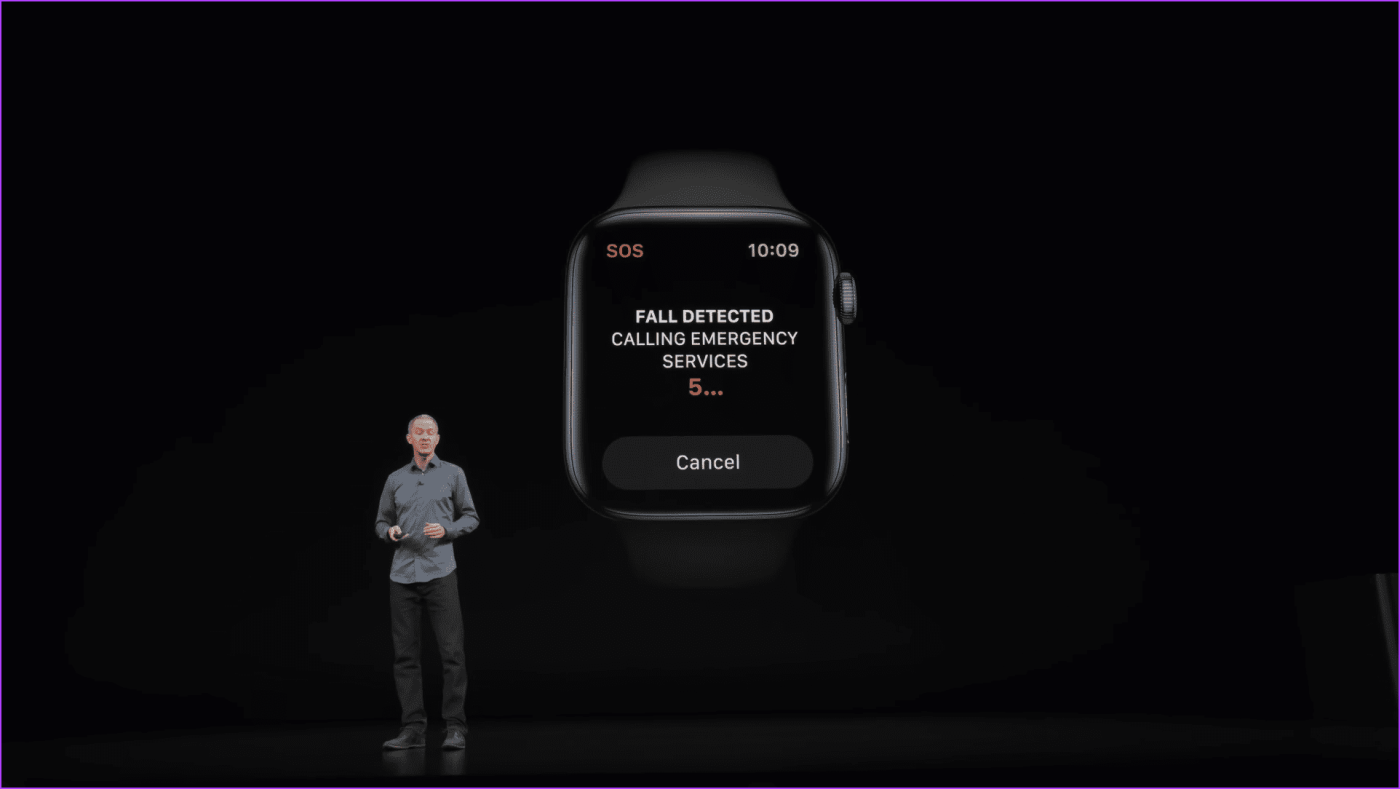
El reloj utiliza un algoritmo especializado para analizar los datos de los sensores continuamente. Busca señales de una caída, como un impacto repentino y fuerte seguido de un período de inactividad. El algoritmo diferencia entre actividades normales como sentarse o dejar caer el reloj y una caída real.
Además, las caídas se registran en la aplicación Salud automáticamente a menos que selecciones que no te caíste cuando Apple Watch te pregunta lo mismo.
La detección de caídas es realmente útil en accidentes que ocurren cuando estás solo. Además, si posee un iPhone 14 Pro o Pro Max, o un iPhone 15 o iPhone 15 Pro Series, se comunicará con el servicio de emergencia a través de Emergency SOS si no encuentra conectividad celular.
¿Qué relojes Apple tienen detección de caídas?
La función de detección de caídas en el Apple Watch se introdujo en 2018 con el lanzamiento del Apple Watch Series 4. Entonces, todos los iWatches lanzados después son compatibles con la función de detección de caídas. Aquí está la lista completa.
- Apple Watch SE y SE 2
- Apple Watch SE 2
- Apple Watch series 4, 5, 6, 7, 8 y 9
- Apple Watch Ultra y Ultra 2
Cómo configurar la detección de caídas en Apple Watch
A continuación te explicamos cómo puedes configurar la detección de caídas en tu Apple Watch. Puedes usar la aplicación Watch en tu iPhone o habilitarla directamente desde tu Apple Watch.
Nota : Apple Watch habilita la función Detección de caídas de forma predeterminada si tiene 55 años o más e ingresó su edad durante la configuración o en la aplicación Salud.
Habilite la detección de caídas en su Apple Watch
Paso 1: Presione Digital Crown una vez para ingresar a la Biblioteca de aplicaciones e ir a la aplicación Configuración en su Apple Watch.
Paso 2: toca SOS.
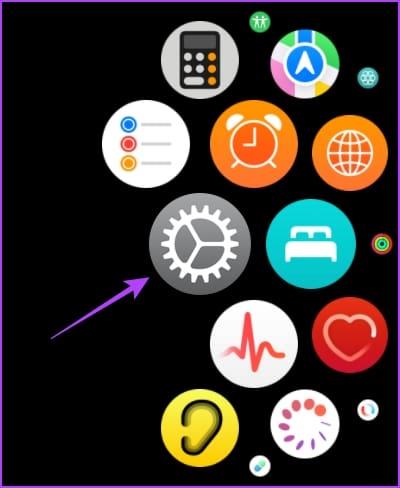
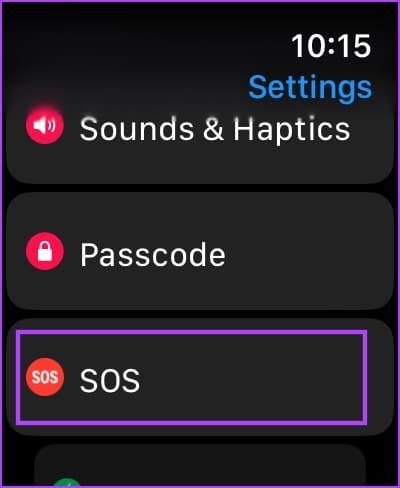
Paso 3: toca Detección de caídas.
Paso 4: active la palanca para Detección de caídas.
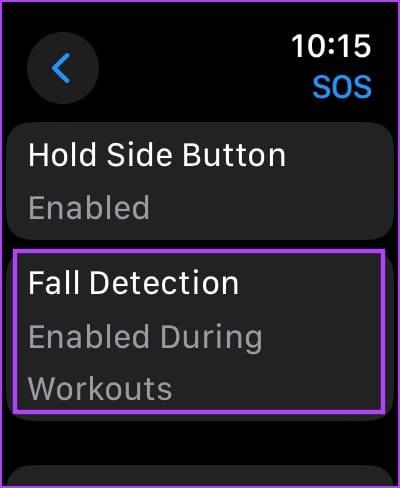

Paso 5: Además, puedes seleccionar si quieres que esté habilitado todo el tiempo o solo durante un entrenamiento.
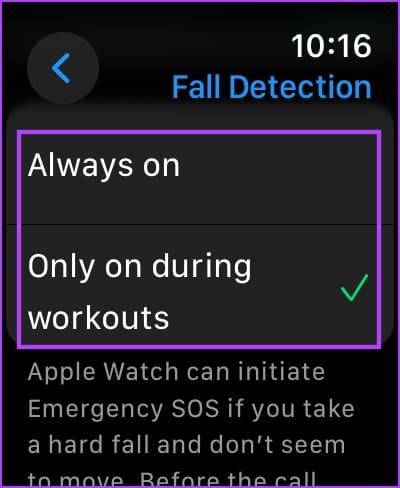
Usando la aplicación Watch en iPhone
Paso 1: abre la aplicación Watch en tu iPhone
Paso 2 : toca Emergencia SOS.
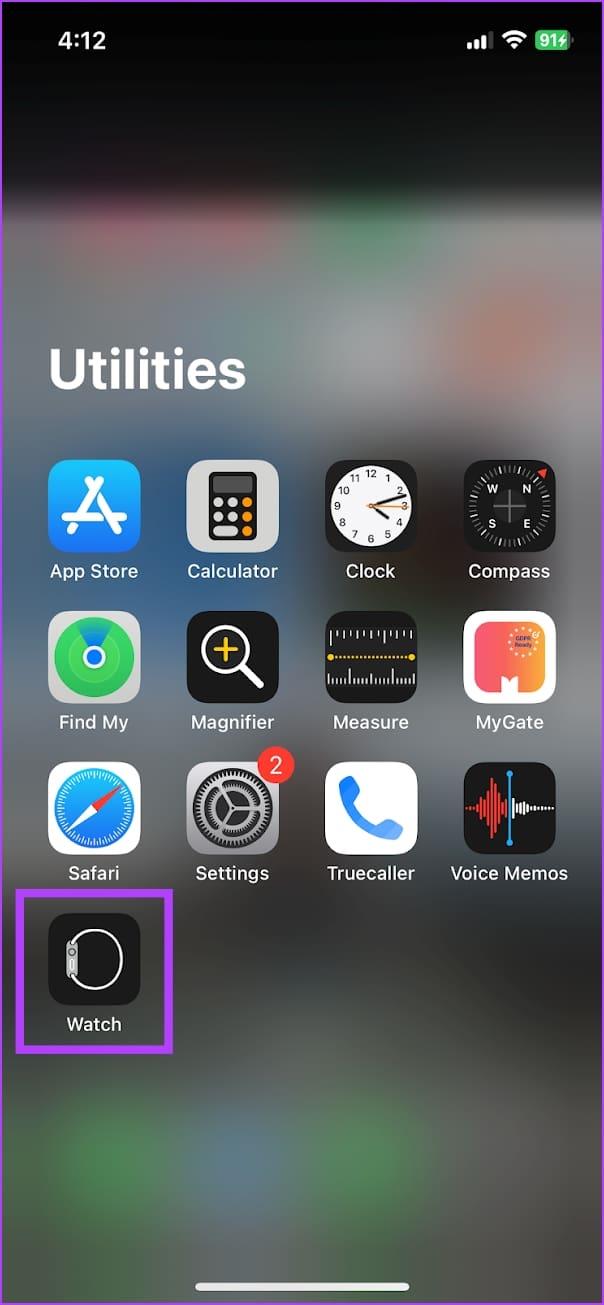
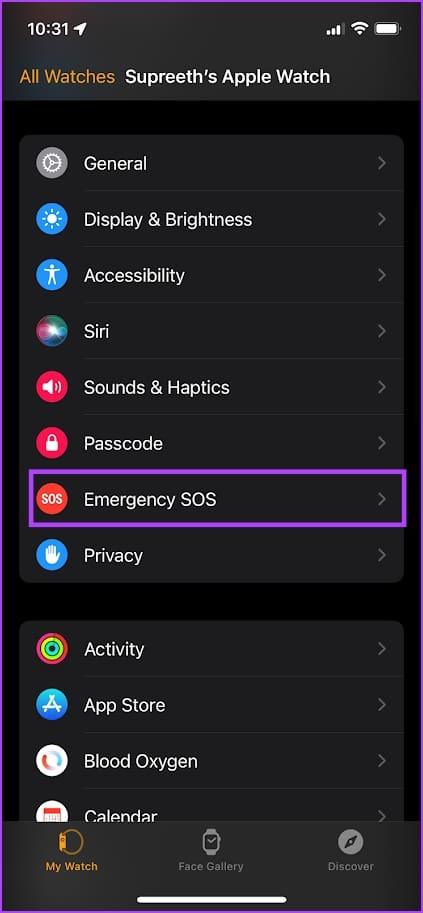
Paso 3: active la palanca para Detección de caídas.
Paso 4: seleccione si desea habilitarlo siempre o solo durante un entrenamiento.
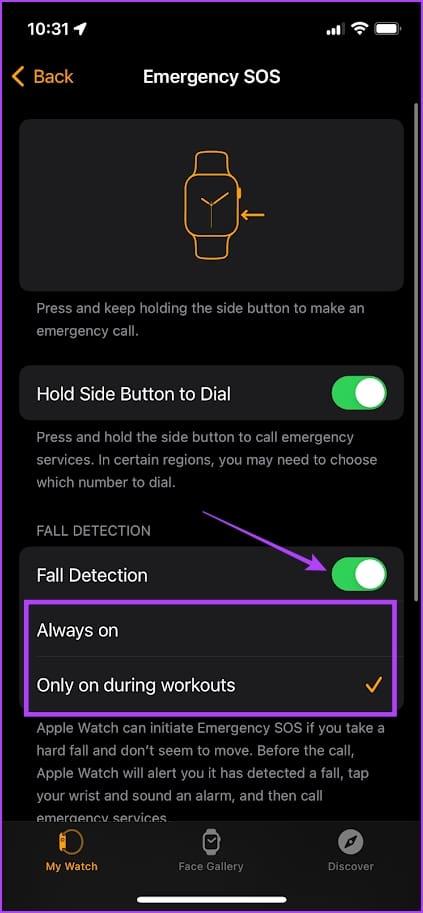
Nota : Puede acceder a su historial de caídas a través de la aplicación Salud de su iPhone. Vaya a la aplicación Salud en iPhone > pestaña Explorar > seleccione Otros datos > toque Número de veces que se cayó.
Esto es todo lo que necesitas saber sobre la detección de caídas en tu Apple Watch.
Si tiene más preguntas, consulte la sección de preguntas frecuentes a continuación.
Preguntas frecuentes sobre la detección de caídas del Apple Watch
1. ¿La detección de caídas del Apple Watch está disponible en todos los países?
Sí, está disponible en todos los países. En regiones que tienen varios números de servicios de emergencia, Apple Watch se comunicará con los servicios de ambulancia.
2. ¿La detección de caídas del Apple Watch es de uso gratuito?
Sí, la detección de caídas en Apple Watch es de uso gratuito.
3. ¿Con qué contacto de emergencia contacta el Apple Watch durante la detección de caídas?
Apple Watch utiliza los contactos que configuraste en la identificación médica de tu iPhone.
4. ¿Cómo probar la función de detección de caídas en Apple Watch?
No recomendamos probar la función de detección de caídas. Podrías lesionarte y dañar tu Apple Watch en el proceso.
5. ¿Los relojes Apple con detección de caídas están cubiertos por el seguro?
De forma predeterminada, los relojes Apple con detección de caídas no están protegidos por ningún seguro de Apple. Si has contratado un seguro a terceros, deberás consultar su póliza de cobertura para el Apple Watch.
Sálvate de las lesiones
El Apple Watch no es sólo un dispositivo brillante que muestra notificaciones, el clima y widgets sofisticados en su muñeca; de hecho, puede prevenir una lesión grave al obtener atención médica inmediata. Funciones como la detección de caídas la convierten en una inversión que vale la pena. Si está interesado en comprar un Apple Watch, consulte la última edición de Apple Watch Series 9 y en qué se diferencia de su predecesor.